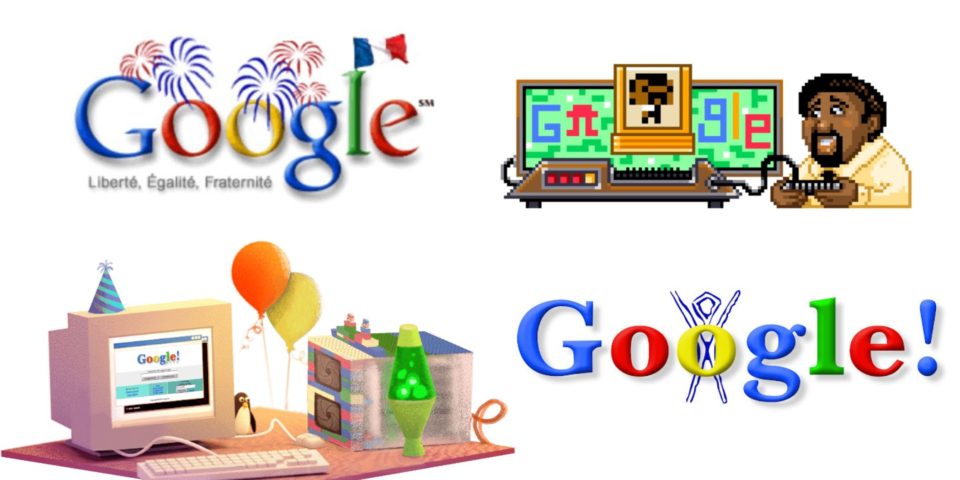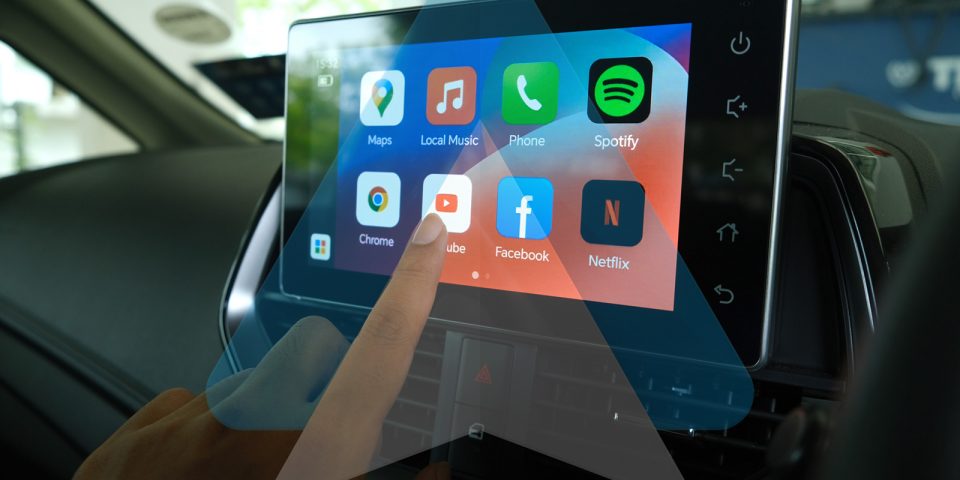Hace muchos años que es un must para la mayoría de nosotros y, claro, con el tiempo los 15 gigas de almacenamiento que nos dan al abrir la cuenta han acabado por agotarse. Exacto, hablamos del correo electrónico de Google, y te contamos cómo liberar espacio en Gmail.
Y es que, no cabe duda, que la acumulación de correo es un problema (en buena parte por culpa del spam pero no sólo) y hace que esos 15 gigas al final se acaben terminando antes de lo que nos gustaría y nos encontremos con el buzón de correo repleto y un mensaje de Google que nos advierte de que debemos tomar medidas.
Por supuesto tenemos la opción de pasar por caja y hacernos con más espacio de almacenamiento, pero antes de hacerlo podemos intentar liberarlo de archivos que ya no sean válidos o no nos sirvan.
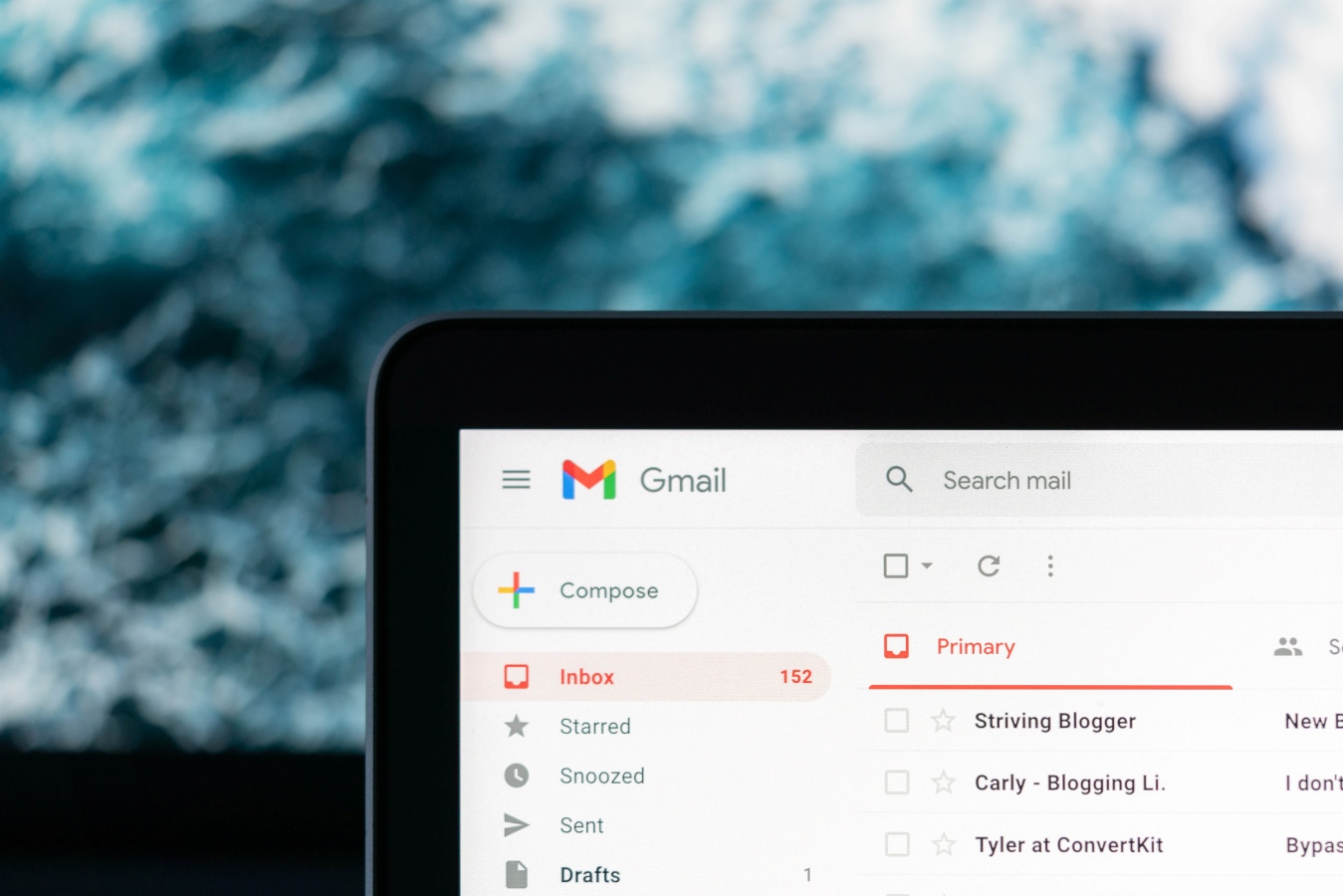
En este sentido, es importante recordar que la cantidad de espacio que tenemos no es de uso exclusivo de Gmail sino que se reparte con el resto de aplicaciones y servicios de Google. Esto incluye a Drive, el servicio de almacenamiento en la nube de Google.
Por eso, antes de meternos de lleno en la tarea de limpiar nuestra cuenta de correo sería conveniente primero pasarnos por Drive y echar un ojo a ver si es posible borrar archivos que nos permitan liberar espacio de almacenamiento.
Si ya lo hemos hecho y aún así necesitamos liberar espacio, ya sí habrá que ir a Gmail a hacer limpieza. Para ello, es importante saber que cada email tiene un peso dependiendo de la información y, sobre todo, los archivos que contenga.
De hecho, la mejor forma de liberar espacio rápidamente es buscar correos que pesen mucho porque contengan adjuntos. Además, la falta de espacio también puede deberse a la gran acumulación de correos basura que nos van llegando poco a poco y, aunque no pesen mucho, se van acumulando y acaban agotando el espacio.
Como la opción de ir eliminando uno a uno cada mensaje es literalmente inviable, a continuación te vamos a mostrar cómo hacerlo de una manera más sencilla y efectiva.
¿Qué hago para liberar espacio en Gmail?
Eliminar correos con adjuntos
Como decíamos antes, borrar emails que contengan archivos adjuntos de mucho peso es la medida más fácil y rápida de liberar espacio de almacenamiento. Para hacerlo hay varias formas, empezando por escribir, en la barra de búsqueda de Gmail las palabras “larger:xM” o “size:xM” donde la “x” sería el número de Mbytes que deben tener los mensajes que buscamos para eliminar (por ejemplo 5M, para encontrar correos que pesen más de 5 Mbytes):
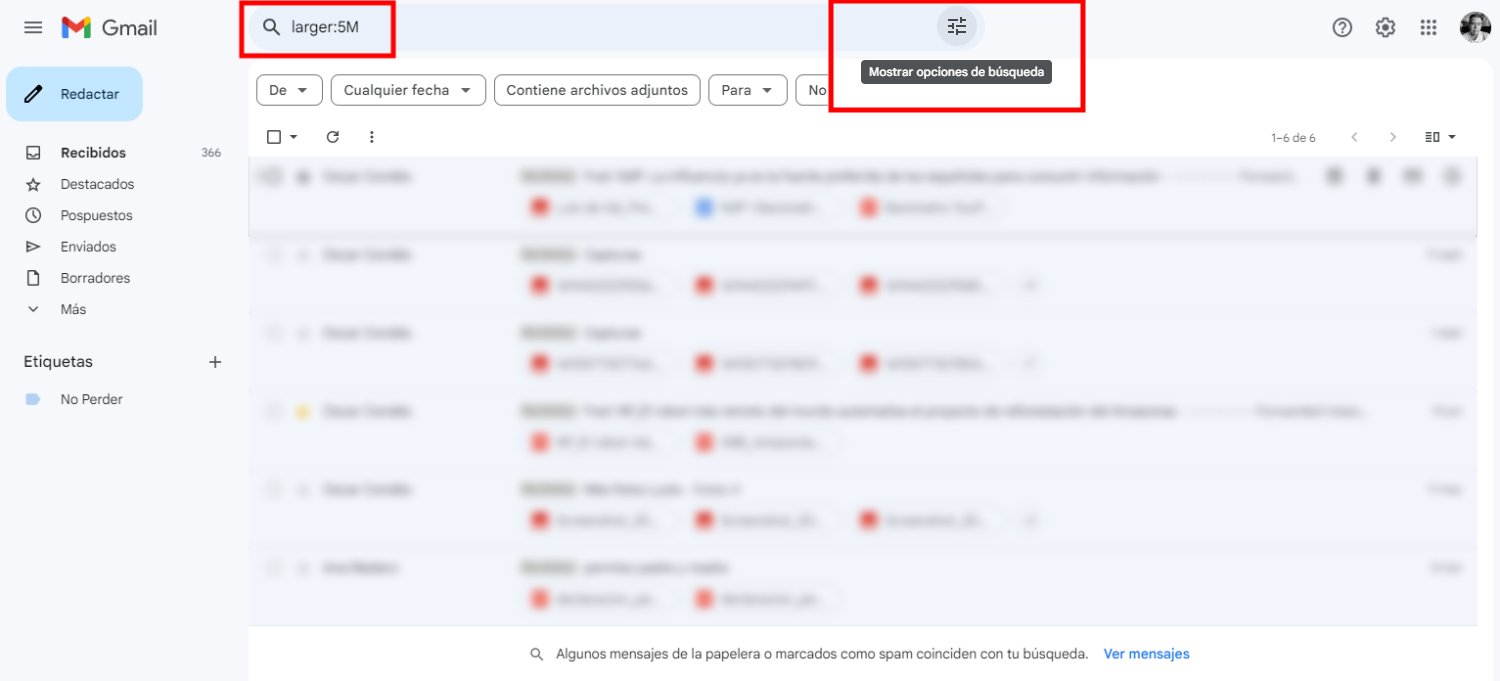
Con esta búsqueda veremos todos los correos que sobrepasen esa cantidad, así que simplemente podremos eliminar los que ya no nos sirvan y ganar bastante espacio en nuestra cuenta de Gmail fácil y rápidamente.
Si los queremos eliminar en lote (porque estemos seguros de que ya no nos sirve ninguno), podremos seleccionarlos todos y eliminarlos. Pero ojo porque, al pinchar en Seleccionar todos, sólo lo hará con los que estén a la vista.
Si queremos eliminar tanto estos mails que vemos como los más antiguos que estén en páginas posteriores, tendremos que pinchar en Seleccionar todos los mensajes que coincidan con esta búsqueda.
Por otro lado, saber que una vez eliminados los mensajes irán a la papelera de reciclaje (por si hay que recuperar alguno), de modo que seguirán ocupando espacio. No será hasta que vayamos a la papelera y elijamos la opción de vaciarla cuando realmente habremos liberado el espacio.
@elprofe.jorge Liberar espacio de Almacenamiento en GMAIL.🗑️ Método de limpieza de Gmail totalmente gratis. #gmail #liberarespacio #gmailtips #gmailespacio ♬ Le Monde – From Talk to Me – Richard Carter
Retomando la opción de cómo eliminar mensajes de Gmail que tengan adjuntos de mucho peso, otro método que tenemos llegan pinchando sobre el icono de Mostrar opciones de búsqueda (en la barra de búsqueda, a la derecha).
Esto nos abrirá una ventana de búsqueda avanzada donde es posible indicar un tamaño (mayor que o menor que) para los correos que queremos encontrar. Además, con esta función podemos añadir otras opciones para discriminar los resultados de manera más efectiva.
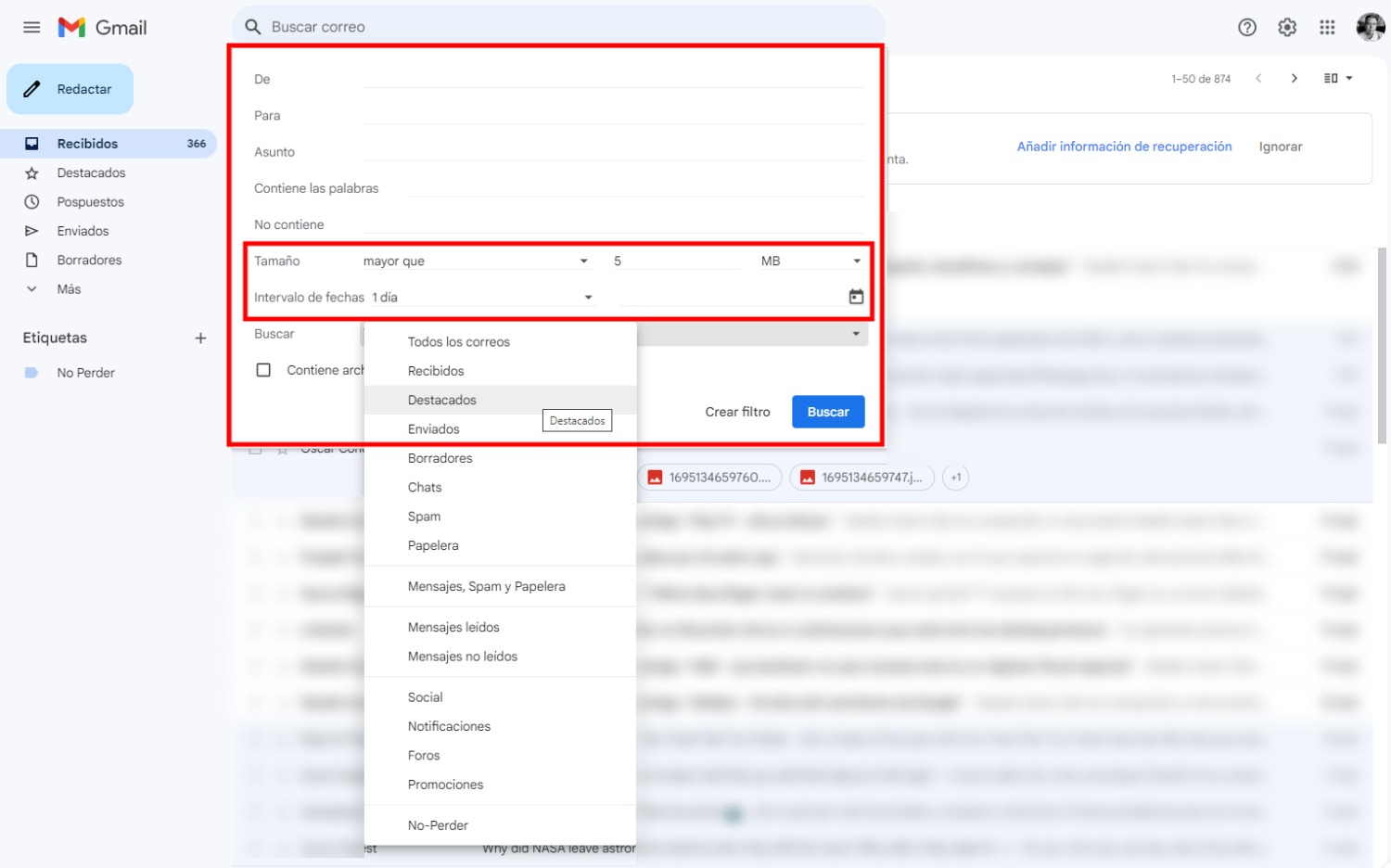
Borrar mensajes antiguos
Como decíamos, la acumulación de correos es una de las razones para que se sature el email. Ya que podemos llegar a recibir una enorme cantidad de ellos que van quedando de forma residual en nuestras bandejas y atiborrando el espacio disponible paulatinamente.
De nuevo, eliminarlos uno a uno es imposible así que vamos a recurrir a otros métodos. Uno muy útil es poner en el cuadro de búsqueda las palabras “unsuscribe” o “cancelar suscripción” para que Gmail nos busque todos los mensajes que nos llegan a través de listas de correo (que están obligados a incluir un enlace para poder eliminar la suscripción).
Esto ya nos ofrecerá muchos mensajes para borrar, pero podemos discriminar un poco más para los casos en los que nos lleguen muchos mensajes de un emisor concreto. En este caso, escribiremos from:ejemplo@eldominioquesea.com con la dirección desde la que nos lleguen los correos que deseamos eliminar. Gmail nos enseñará todos y ya podremos eliminarlos (seleccionándolos como decíamos antes).
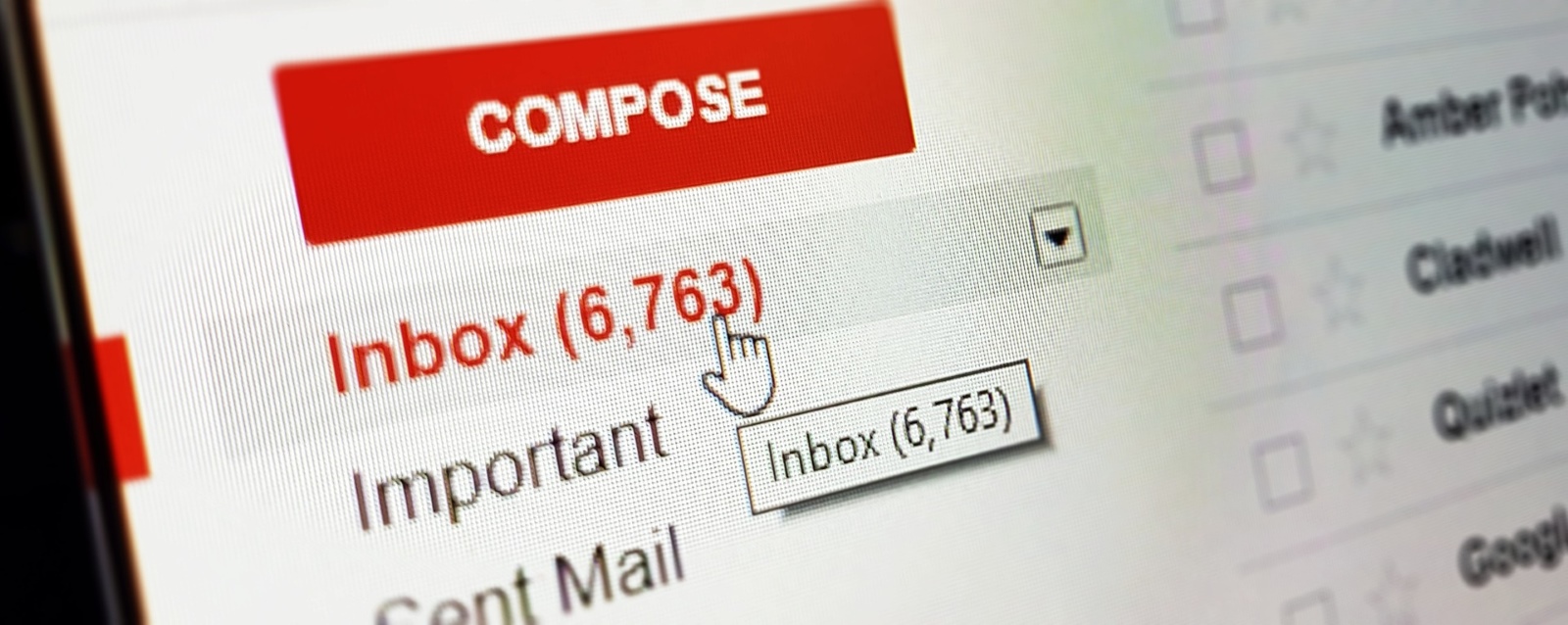
De la misma forma que antes, también podemos recurrir a la búsqueda avanzada para discriminar que los resultados contengan correos de una dirección concreta o para usar filtros relacionados con el tamaño o la fecha de recepción.
Precisamente, buscar emails según la fecha en la que nos llegaron es otra posibilidad muy útil para poder borrar mensajes antiguos que podrían estar ocupando espacio porque hayan caído en el olvido.
Para esto podemos usar una forma directa que es escribir, en la barra de búsqueda, los comandos “after:2023/12/1” o “before:2023/12/1” para encontrar mensajes posteriores o anteriores (respectivamente) a una fecha concreta que es la que pondremos con el formato año/mes/día.
Otra opción será usar la opción Intervalo de fechas que tenemos en la ventana de búsqueda avanzada que ya hemos comentado (y, de nuevo, con la opción de añadir otro tipo de filtros en la búsqueda).
Por último, ya te habrás dado cuenta de que Gmail ordena los mensajes por fecha de recepción; Por tanto, nos muestra por defecto los más recientes, de manera que los más antiguos cada vez quedan más alejados en una especie de limbo.
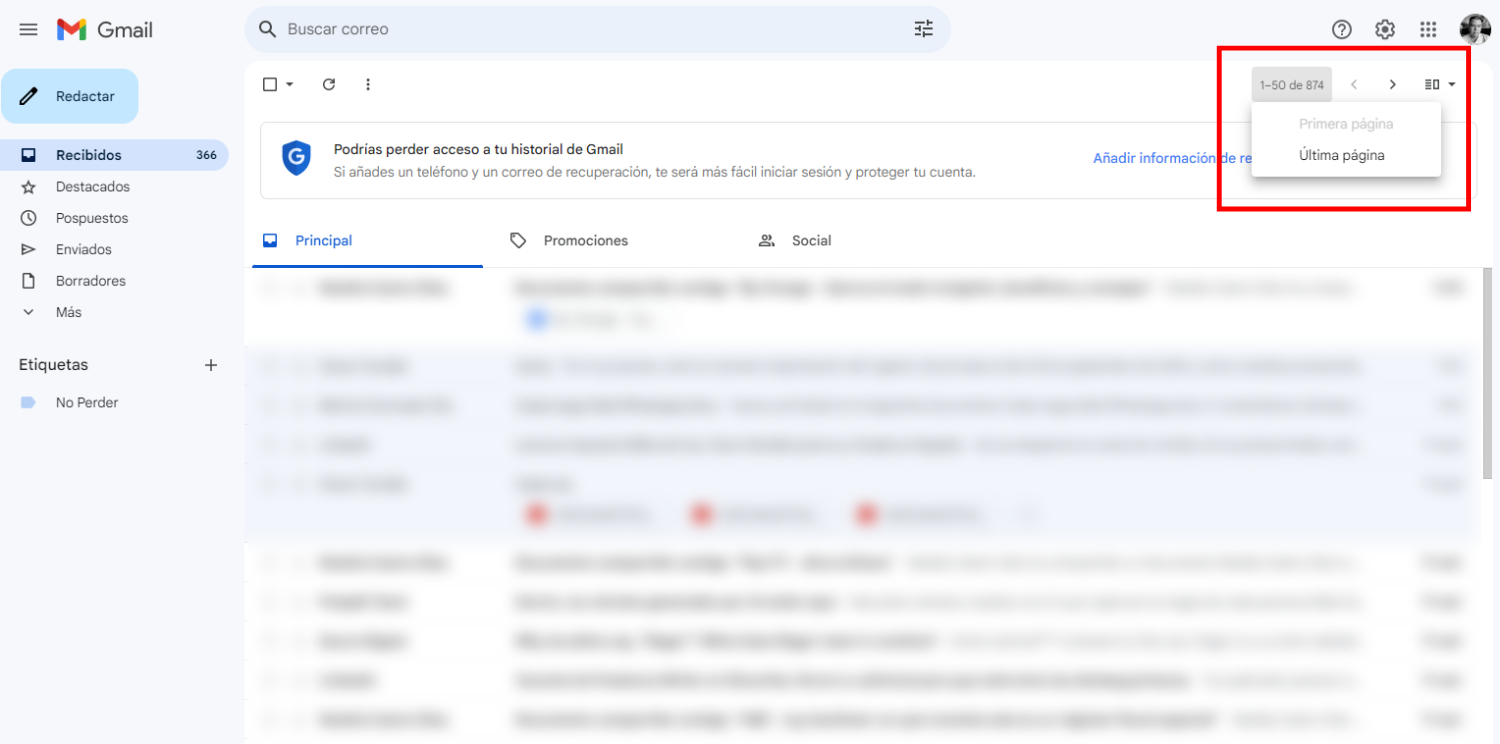
Pues bien, hay una forma de ver los mensajes muy sencilla: haciendo que la aplicación los ordene justo al revés. Basta con pasar el ratón por encima de donde pone el número de páginas que ocupan nuestros emails (arriba a la derecha).
Aparecerá una ventana emergente en la que seleccionaremos la opción Última página para que Gmail nos muestre la última página de mensajes, que serán los primeros que recibimos cuando abrimos la cuenta. De esta manera, ya podremos ver qué emails han podido quedar anticuados y eliminarlos si han quedado inservibles.
¿Cómo liberar espacio en Gmail desde mi móvil?
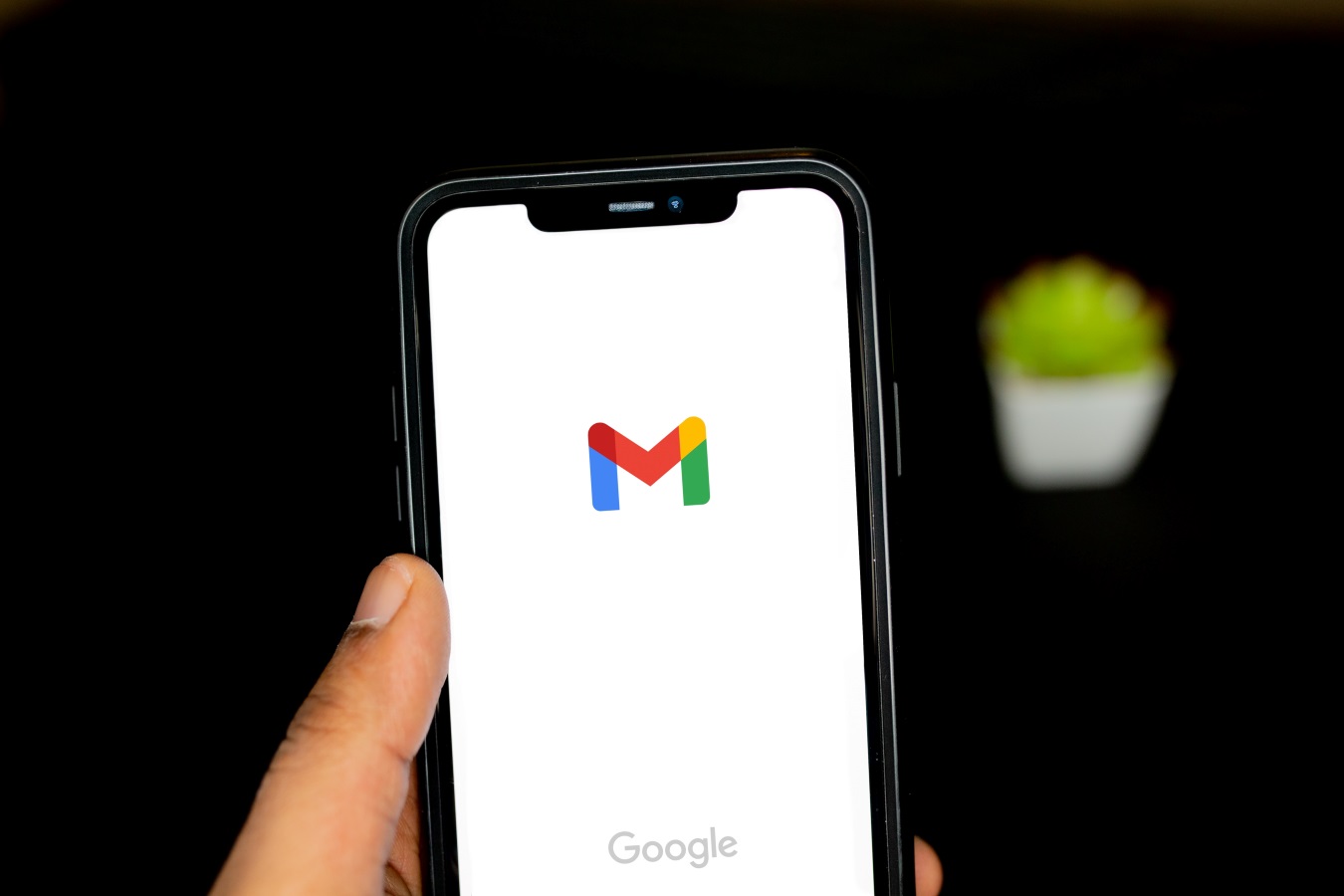
Todo lo anterior es aplicable a la aplicación de escritorio, que es el sitio más adecuado donde acudir cuando queramos hacer limpieza de Gmail. Y es que, por su reducida interfaz, en la app móvil hay menos opciones para liberar espacio (de igual que sea un iPhone que un Android). Por ejemplo, aquí no existe la ventana de búsqueda avanzada (al menos no como tal), aunque sí hay opciones para borrar archivos y conseguir liberar almacenamiento.
Por ejemplo, podemos utilizar los comandos de los que hemos hablado antes y que sirven para localizar correos antiguos, con adjuntos pesados y demás:
- larger:xM o size:xM: para buscar emails que pesen una cierta cantidad de megas.
- Unsuscribe o cancelar suscripción: para encontrar mensajes que provengan de listas de correo.
- from:ejemplo@eldominioquesea.com: para encontrar los que lleguen desde una dirección concreta.
- after:2023/12/1 o before:2023/12/1: para buscar mensajes correos posteriores o anteriores (respectivamente) de una fecha concreta.
Cuando tengamos los resultados de la búsqueda, será momento de ir seleccionando los correos que queremos borrar. El problema es que esta operación debe hacerse email por email, por lo que eliminar muchos correos puede ser una tarea muy tediosa.
Por ello puede ser útil, si es muy necesario, para borrar algunos mensajes que ocupen mucho y puedan dejarnos bastante espacio libre, pero para operaciones que impliquen muchos correos es mucho más recomendable irnos a un ordenador y hacer la limpieza desde la aplicación de escritorio de Gmail.
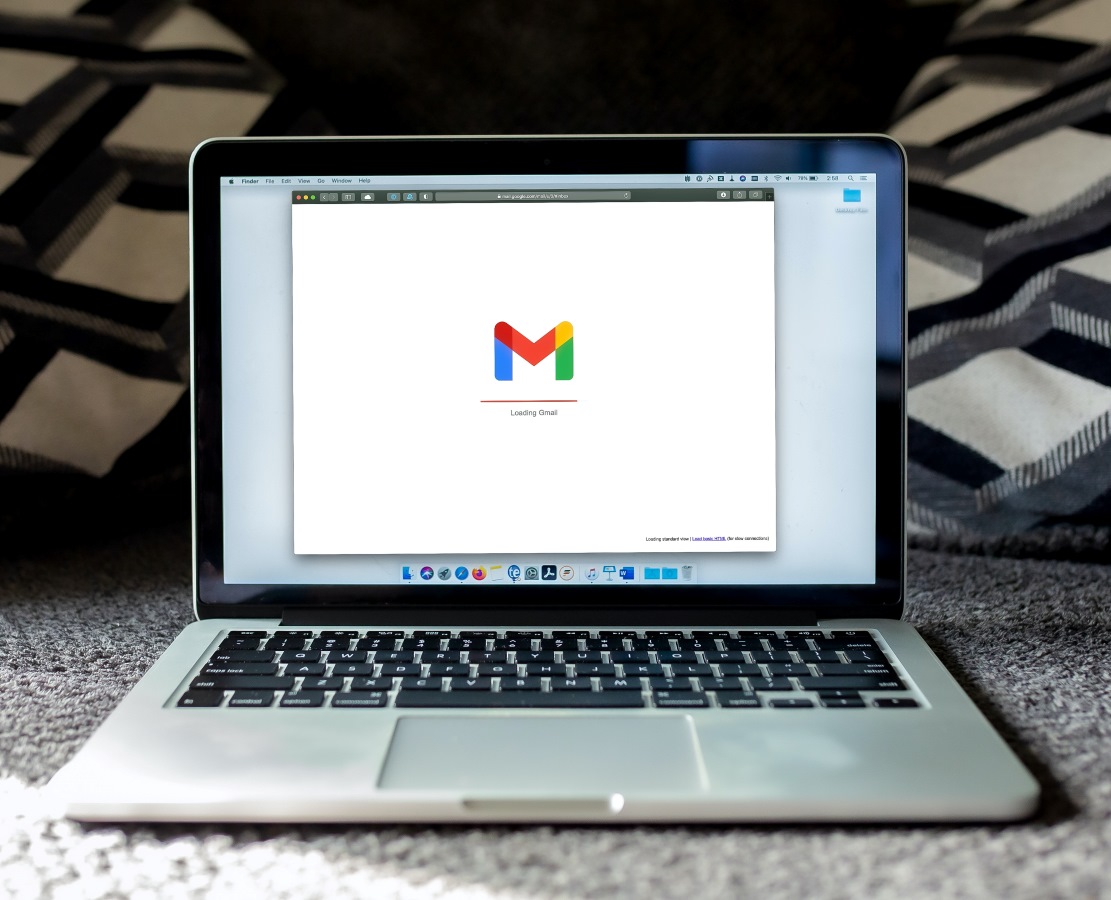
Y así hemos terminado con nuestro repaso a las formas que tenemos de liberar espacio en Gmail. Esperamos os ayude a acabar con vuestros problemas de espacio y a saber mantener vuestras bandejas de correo a raya.
Imágenes | Fotos de Adobe Stock y Freepik